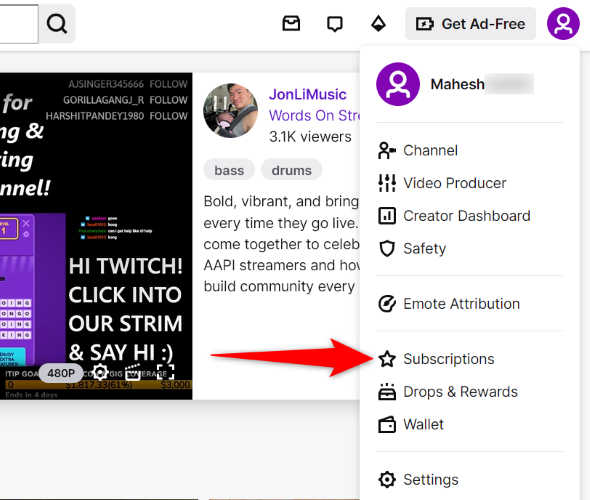Исправление ошибки «Windows не может найти один из файлов этой темы»


Microsoft предлагает стандартные темы для Windows 10 и Windows 11, а также темы из Microsoft Store. Применение темы меняет внешний вид системы, но иногда вызывает ошибки. Одна из распространённых — «Windows не может найти один из файлов этой темы». Эта ошибка появляется, если система не может найти изображение, заставку или другой ресурс, связанный с текущей темой.
В этой статье собраны последовательные шаги и дополнительные рекомендации, которые помогут исправить проблему. Используйте их по порядку — от простого к сложному.
Быстрый план действий
- Попробуйте другую тему.
- Удалите и переустановите проблемную тему.
- Отключите синхронизацию тем.
- Временно выключите индивидуальную заставку.
- Отключите слайдшоу обоев.
- Просканируйте систему через SFC и DISM.
- Установите обновления Windows.
1. Используйте другую тему
Смена темы — самый быстрый тест. Если ошибка связана только с текущей темой, выбор другой темы устраняет её мгновенно.
Шаги:
- Откройте меню Пуск и нажмите значок шестерёнки, чтобы открыть Параметры.
- Перейдите в раздел Персонализация.
- Нажмите Темы.
- Выберите другую тему из списка и примените её.
Если смена темы устранила ошибку, проблема — в ресурсах исходной темы (изображение, путь к файлу или синхронизация). Если нет, переходите к следующему разделу.
2. Удалите тему и установите её заново
Если вам нужна именно эта тема, попробуйте удалить её и скачать снова. Иногда файлы темы повреждаются при загрузке или при переносе между устройствами.
Шаги:
- Откройте меню Пуск и нажмите иконку поиска или нажмите Win + S.
- Введите «theme» или «тема» и выберите результат «Темы» в параметрах системы.
- Примените любую другую тему — Windows не позволяет удалить активную тему.
- Щёлкните правой кнопкой по проблемной теме и выберите Удалить.
- Нажмите Просмотреть темы или Browse themes и загрузите тему заново из Microsoft Store.
Если вы создавали тему вручную (папка с файлами .theme, изображения), убедитесь, что все файлы доступны по ожидаемым путям. Для персональных тем копируйте все файлы в локальную папку (например, C:\Users\%USERNAME%\Pictures\Themes) и затем указывайте на них в настройках.
3. Отключите синхронизацию параметров темы
Если вы используете учётную запись Microsoft и синхронизуете настройки, конфликт между устройствами может привести к отсутствию файлов в теме. Отключение синхронизации темы помогает, когда один из синхронизированных путей недоступен.
Шаги:
- Откройте Параметры (Win + I).
- Перейдите в раздел Учётные записи.
- Выберите Синхронизация ваших параметров.
- Отключите переключатель Тема.
- Перезагрузите компьютер и примените тему заново.
Важно: отключение синхронизации остановит распространение настроек темы на другие устройства, связанных с вашей учётной записью.
4. Временно отключите пользовательскую заставку
Если сообщение об ошибке появляется после простоя или блокировки, заставка может ссылаться на файл, который отсутствует.
Шаги:
- Щёлкните правой кнопкой на рабочем столе и выберите Персонализация.
- Перейдите в раздел Экран блокировки.
- Внизу выберите Параметры заставки.
- В окне Параметры заставки выберите Нет в выпадающем списке.
- Нажмите Применить и ОК.
- Перезагрузите систему и проверьте проблему.
5. Отключите слайдшоу обоев
Слайдшоу обоев использует множество изображений и относительные пути. Если одно из изображений недоступно, система может сообщать об ошибке темы.
Шаги:
- Щёлкните правой кнопкой по значку Пуск и выберите Параметры или нажмите Win + X и выберите Параметры.
- Откройте Персонализация и вкладку Фон.
- В разделе Персонализировать фон выберите Изображение вместо Слайдшоу.
- При необходимости укажите одно изображение и перезагрузите компьютер.
6. Запустите проверки SFC и DISM
Повреждённые системные файлы могут влиять на работу компонентов оформления и API, которые загружают ресурсы темы. SFC и DISM восстанавливают системные файлы и образ Windows.
Шаги:
- Откройте поиск, введите Командная строка или Command Prompt.
- Запустите приложение от имени администратора — выберите Запуск от имени администратора.
- Подтвердите запрос контроля учётных записей, если появится.
- Введите команду и нажмите Enter:
sfc /scannowДождитесь завершения проверки. Это может занять от нескольких минут до часа в зависимости от системы.
Если после SFC проблема не решилась, запустите DISM для проверки и восстановления образа Windows. Введите в той же консоли:
DISM.exe /Online /Cleanup-image /RestorehealthDISM при необходимости подключится к Windows Update, чтобы загрузить повреждённые компоненты. Убедитесь, что вы подключены к интернету. Не закрывайте окно терминала до завершения.
Перезагрузите компьютер после каждой операции и проверьте, появилась ли ошибка снова.
7. Проверьте обновления Windows
Иногда ошибка вызвана багом конкретной сборки Windows. Обновления исправляют подобные проблемы.
Шаги:
- Откройте Параметры.
- Перейдите в раздел Обновление и безопасность или Windows Update.
- Нажмите Проверить наличие обновлений.
- Скачайте и установите доступные обновления, затем перезагрузите систему.
Когда эти шаги не помогают
Если ни один из перечисленных методов не устранил ошибку, проверьте следующее:
- Тема содержит ссылки на сетевой путь или внешнее устройство, которое недоступно. Подключите устройство или измените пути на локальные.
- Файлы темы лежат в профиле другого пользователя. Скопируйте файлы в ваш профиль.
- Приложение стороннего производителя модифицирует ресурсы оформления (тема установлена через инструменты тюнинга). Временно удалите такие инструменты и протестируйте стандартные темы.
- Ограничения групповой политики или параметры безопасности блокируют доступ к файлам. Проверьте политики в доменной среде и права доступа к папкам.
Если тема была скачана с непроверенного источника, возможно, она некорректна. Пробуйте официальные источники и магазин Microsoft.
Альтернативные подходы
- Создайте собственную тему: соберите изображения в одну папку и сохраните новую тему через параметры персонализации. Это даёт контроль над всеми файлами и исключает недоступные пути.
- Используйте сторонние приложения только из доверенных источников. Инструменты для глубокого изменения интерфейса могут ломать стандартные механизмы загрузки ресурсов.
- Восстановите систему к точке до появления ошибки, если такая точка есть.
Мини-методология для быстрого устранения в 5 минут
- Переключите тему на стандартную.
- Отключите синхронизацию тем.
- Отключите заставку и слайдшоу.
- Перезагрузите ПК.
- Если ошибка осталась — запустите sfc /scannow.
Это даёт быстрый фильтр: устраняются самые частые причины за минимальное время.
Руководство по инциденту и откату
Если вы управляете ПК в корпоративной среде, действуйте по этапам:
- Зафиксируйте сообщение об ошибке и время появления.
- Определите, затронуты ли другие пользователи/компьютеры.
- Временно переключите тему всем затронутым хостам на стандартную.
- Отключите синхронизацию тем в политике групп.
- Проведите SFC/DISM на одном тестовом узле.
- Если тест успешен — масштабируйте исправление.
- Если нет — выполните откат через резервную точку или восстановление из образа.
Критерии приёмки
- Ошибка больше не появляется после перезагрузки.
- Текущая тема корректно отображает изображение и заставку.
- Синхронизация при повторной активации не восстанавливает ошибку.
Контрольный список для ролей
Пользователь:
- Попробовать сменить тему.
- Отключить заставку и слайдшоу.
- Перезапустить ПК.
Системный администратор:
- Проверить права доступа и сетевые пути.
- Отключить синхронизацию через групповые политики при массовых инцидентах.
- Провести SFC/DISM на образцах.
- Рассмотреть откат до контрольной точки.
Короткий глоссарий
- Тема — набор изображений, цвета и звуков, изменяющих внешний вид Windows.
- Заставка — анимация или изображение, показываемое при простое экрана.
- SFC — System File Checker, утилита проверки системных файлов.
- DISM — инструмент обслуживания образа Windows.
Примечания по безопасности и приватности
Тема может содержать изображения и файлы с произвольным кодом или метаданными. Скачивайте темы только из доверенных источников. Проверьте разрешения файлов и не указывайте пути к ресурсам, размещённым на публичных или небезопасных серверах.
Советы по совместимости и миграции
- При переносе тем между Windows 10 и Windows 11 проверяйте совместимость форматов и структуры папок.
- Для корпоративных деплоев храните все файлы тем в централизованном каталоге с доступом по UNC-пути и убедитесь, что у всех машин есть соответствующие права.
Итог
Ошибка «Windows не может найти один из файлов этой темы» чаще всего вызвана отсутствием или повреждением файла темы, конфликтами синхронизации, пользовательскими заставками или слайдшоу обоев. Начните с замены темы и удаления проблемного набора, затем отключите синхронизацию, протестируйте заставку и фон, и, при необходимости, выполните проверки SFC/DISM. В корпоративной среде действуйте по инцидентному плану и используйте откат, если исправление не даёт эффекта.
Если хотите, я подготовлю пошаговый шаблон для вашей ИТ-службы или чек-лист в формате CSV/Excel для массовой проверки машин в сети.
Похожие материалы
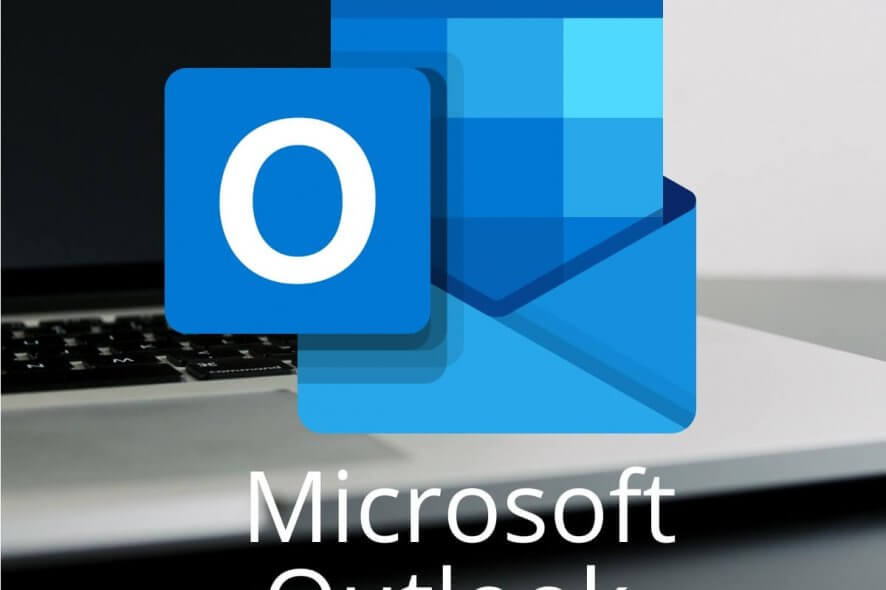
Поиск вложений в Outlook — типы файлов и советы
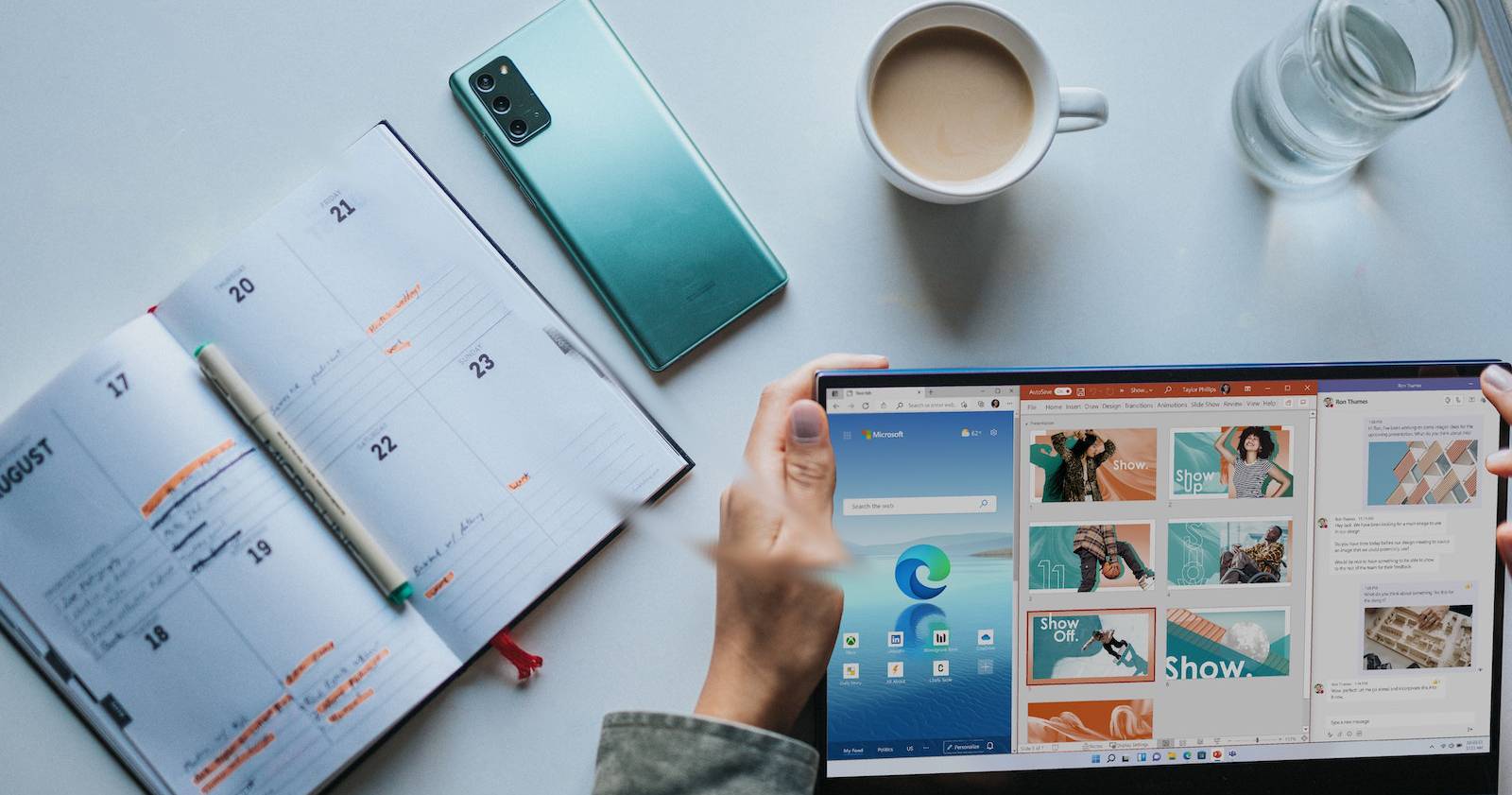
Включить и отключить Snap Layouts в Windows 11
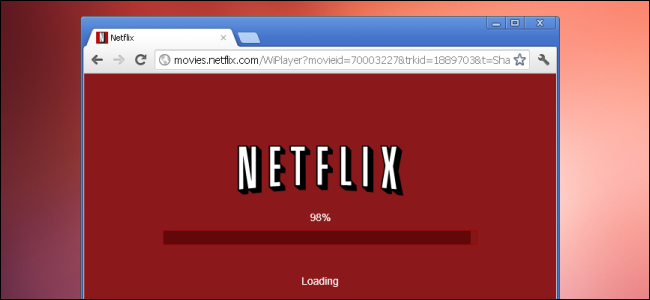
Как смотреть Netflix на Linux

Скрыть фото в Instagram без удаления
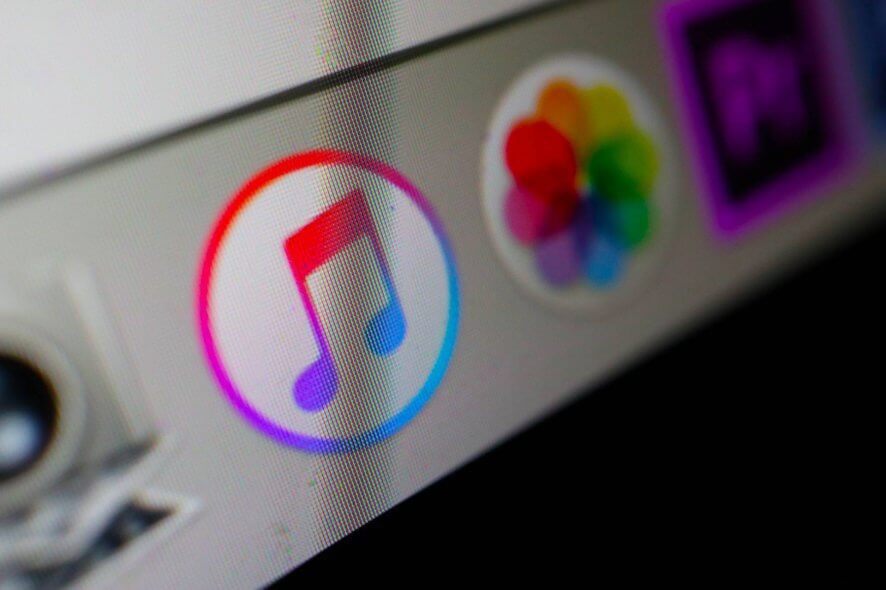
Ошибка iTunes 0xe8000015 — быстрое исправление